
Añadir o cambiar imágenes de contacto en Contactos en el Mac
Añade o cambia las imágenes que se muestran en las tarjetas de contacto y en otras apps que usan los datos de contacto, como Mail y Mensajes. Los contactos no verán las imágenes que elijas, solo tú podrás verlos.
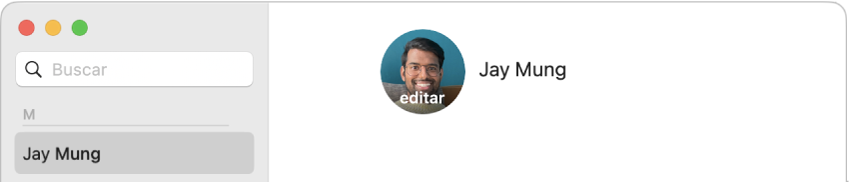
Consejo: Para añadir o cambiar una imagen rápidamente, arrastra una carpeta o una imagen del Escritorio al monograma o a la imagen actual de la tarjeta y, a continuación, haz clic en Guardar.
Añadir o cambiar un Memoji
Abre la app Contactos
 en el Mac.
en el Mac.Selecciona una tarjeta y haz clic en la imagen a la izquierda del nombre del contacto.
Selecciona Memoji en la barra lateral y, a continuación, realiza una de las acciones siguientes:
Crear un Memoji: Haz clic en
 en la fila superior, sigue las instrucciones que aparecen en la pantalla para personalizar tu Memoji y, por último, haz clic en Aceptar.
en la fila superior, sigue las instrucciones que aparecen en la pantalla para personalizar tu Memoji y, por último, haz clic en Aceptar.Seleccionar un Memoji existente: Haz clic en un Memoji.
Lleva a cabo cualquiera de las siguientes opciones para ajustar el Memoji:
Aumentar o reducir el zoom: Arrastra el regulador a la izquierda o la derecha.
Mover la imagen: Arrastra la imagen por dentro del círculo.
Seleccionar una expresión facial: Haz clic en Pose y, a continuación, selecciona una pose de Memoji.
Seleccionar un color de fondo: Haz clic en Estilo y selecciona el estilo que quieras usar.
Haz clic en “Guardar” y, a continuación, haz clic en “Aceptar” cerca de la parte inferior de la ventana.
Añadir o cambiar una imagen
Abre la app Contactos
 en el Mac.
en el Mac.Selecciona una tarjeta y haz clic en el Memoji o imagen a la izquierda del nombre del contacto.
Realiza una de las siguientes operaciones:
Utilizar un emoji: Selecciona Emoji en la barra lateral y, a continuación, elige un emoji. Si no ves el emoji que buscas, haz clic en
 para ver más opciones. Haz clic en Estilo si quieres cambiar el fondo del emoji y, después, en Guardar.
para ver más opciones. Haz clic en Estilo si quieres cambiar el fondo del emoji y, después, en Guardar.Utilizar un Memoji: Selecciona Memoji en la barra lateral y, a continuación, elige un Memoji. Para añadir un Memoji personalizado, haz clic en
 en la fila superior y sigue las instrucciones en pantalla para personalizar los rasgos de tu Memoji. También puedes seleccionar opciones de Pose y Estilo. Cuando hayas terminado de personalizar tu Memoji, haz clic en Aceptar.
en la fila superior y sigue las instrucciones en pantalla para personalizar los rasgos de tu Memoji. También puedes seleccionar opciones de Pose y Estilo. Cuando hayas terminado de personalizar tu Memoji, haz clic en Aceptar.Usar un monograma: Selecciona Monograma en la barra lateral y elige un color de fondo. También puedes escribir en el círculo para cambiar los caracteres. Cuando hayas terminado de personalizar el monograma, ve directamente al paso número 4.
Hacerse una foto con el Mac: Haz clic en Cámara y, a continuación, cuando lo tengas todo listo, haz clic en “Hacer foto”.
Utilizar una imagen del sistema por omisión: Haz clic en Sugerencias y, a continuación, selecciona una imagen de las que proporciona macOS.
Ajusta la imagen:
Aumentar o reducir el zoom: Arrastra el regulador a la izquierda o la derecha.
Mover la imagen: Arrastra la imagen por dentro del círculo.
Haz clic en “Guardar” y, a continuación, haz clic en “Aceptar” cerca de la parte inferior de la ventana.
También puedes cambiar la imagen de un contacto por un Memoji.
Eliminar una imagen
Abre la app Contactos
 en el Mac.
en el Mac.Selecciona un contacto.
Selecciona Tarjeta > Borrar la imagen personalizada.
No es posible eliminar los monogramas.